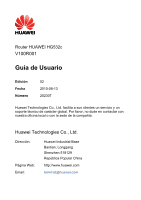Huawei HG532 User Manual (Spanish)
Huawei HG532 Manual
 |
View all Huawei HG532 manuals
Add to My Manuals
Save this manual to your list of manuals |
Huawei HG532 manual content summary:
- Huawei HG532 | User Manual (Spanish) - Page 1
Router HUAWEI HG532c Guía de Usuario HUAWEI TECHNOLOGIES CO., LTD. - Huawei HG532 | User Manual (Spanish) - Page 2
Router HUAWEI HG532c V100R001 Guía de Usuario Edición Fecha Número 02 2010-08-13 202307 Huawei Technologies Co., Ltd. facilita a sus clientes un servicio y un soporte técnico de carácter global. Por favor, no dude en contactar con nuestra oficina local o con la sede de la compañía. Huawei - Huawei HG532 | User Manual (Spanish) - Page 3
de la forma o del medio utilizado, sin una autorización previa por escrito de Huawei Technologies Co., Ltd. El producto descrito en este manual puede incluir software propiedad (copyright) de Huawei Technologies Co., Ltd y otros posibles licenciatarios. Los clientes no podrán en modo alguno - Huawei HG532 | User Manual (Spanish) - Page 4
a la red a través del Software de marcación PPP embebido en el router HG532c 6 Acceso a la red a través del software de marcación PPP de Cambiar la dirección IP utilizada para acceder al módulo de configuración basado en la Web 13 4.5 Compartir archivos en el dispositivo USB 13 4.6 Descarga - Huawei HG532 | User Manual (Spanish) - Page 5
4.8 Recuperar la configuración por defecto 16 5 Preguntas más frecuentes 17 6 Apéndice 21 6.1 Indicadores 21 6.2 Interfaces y botones 22 6.3 Configuración por defecto 23 6.4 Especificaciones Técnicas 23 ii - Huawei HG532 | User Manual (Spanish) - Page 6
1 Advertencias y precauciones Gracias por haber adquirido el router HUAWEI HG532c (de ahora en adelante HG532c). Para utilizar el dispositivo correctamente y de forma segura, lea con atención estas advertencias y precauciones y téngalas en cuenta en todo momento cuando utilice dicho dispositivo. A - Huawei HG532 | User Manual (Spanish) - Page 7
utilizarlo inmediatamente, apáguelo, retire todos los cables que estén conectados al mismo y, a continuación, póngase en contacto con un servicio técnico autorizado. z Durante las tormentas eléctricas, apague el dispositivo y, a continuación, retire todos los cables que estén conectados al mismo - Huawei HG532 | User Manual (Spanish) - Page 8
z El adaptor de alimentación es el dispositivo de desconexión del equipo. La base de toma de corriente debe estar cerca del equipo y ser fácilmente accesible. Seguridad de los niños Mantenga el dispositivo y sus accesorios fuera del alcance de los niños. De lo contrario, los niños podrían dañar el - Huawei HG532 | User Manual (Spanish) - Page 9
2 Conexión de los cables y primeros pasos 2.1 Conexión simple Si su línea telefónica se utiliza solamente para el acceso a la red de banda ancha y no necesita usar un teléfono, utilice la siguiente figura como referencia para conectar los cables. 1 Transformador 2 Ordenador 3 Conector telefónico - Huawei HG532 | User Manual (Spanish) - Page 10
3 Teléfono 5 Conector telefónico en la pared 2.3 Primeros pasos Presiones el botón de ON/OFF situado en el lateral del HG532c para encenderlo. Tras encender el HG532c, los indicadores de alimentación se iluminarán y el indicador de ADSL parpadeará (durante menos de tres minutos), indicando que el - Huawei HG532 | User Manual (Spanish) - Page 11
a la red El router HG532c soporta en el enlace ascendente ADSL2+, y HSPA (High-Speed Packet Access) a través del modem HSPA USB de Huawei. Realiza un backup dirección IP. Por defecto, la función DHCP del HG532c está habilitada. En este caso, el HG532c asignará automáticamente una dirección IP a - Huawei HG532 | User Manual (Spanish) - Page 12
configurar el HG532c y su ordenador para acceder a la red, haga lo siguiente: Paso 1 Configure el modo de operación del HG532c en modo Bridge 1. Set up my connection manually, y a continuación pulse sobre Next. 5. Seleccione Connect using a broadband connection that requires a user name and password - Huawei HG532 | User Manual (Spanish) - Page 13
ascendente HSPA Después de insertar el modem HSPA USB en la interfaz USB del equipo HG532c, haga lo siguiente para configurar el enlace Introduzca el nombre de usuario y contraseña en los cuadros de texto User name y Password. Paso 6 Introduzca el APN y número de marcación proporcionados por - Huawei HG532 | User Manual (Spanish) - Page 14
HG532c. Paso 2 Habilite el servicio de configuración inalámbrico proporcionado por Windows XP. 1. Pulse con el botón derecho sobre My Computer, y a continuación seleccione la opción Manage en el menú de atajos. 2. En la ventana Computer Management, seleccione Computer Management (Local) > Services - Huawei HG532 | User Manual (Spanish) - Page 15
Networks. 3. En el cuadro de diálogo Wireless Network Connection Properties, seleccione Wireless Networks. 4. Seleccione Use Windows to configure my wireless network settings. 5. Haga clic sobre View Wireless Networks. 6. En el cuadro de diálogo Wireless Network Connection, seleccione la WLAN con el - Huawei HG532 | User Manual (Spanish) - Page 16
router HG532c 3 Seleccione admin en el recuadro desplegable User name. Paso 4 Introduzca la contraseña actual nueva contraseña en el recuadro de texto Confirm password para confirmarla. Paso 5 Haga click sobre Submit por defecto del HG532c presionando y manteniendo el botón de Reset durante más de - Huawei HG532 | User Manual (Spanish) - Page 17
. Paso 8 Pulse en Submit para guardar la configuración. Después de cambiar el nombre de red inalámbrica y contraseña de acceso, necesita conectar su ordenador al router HG532c a través de una conexión inalámbrica con los nuevos nombre de red inalámbrica y contraseña de acceso. 12 - Huawei HG532 | User Manual (Spanish) - Page 18
red local o la red pública. Después de conectar a la interfaz USB del equipo HG532c un dispositivo de almacenamiento masivo, como una unidad flash o un disco duro portátil USB, para compartir sus archivos en el dispositivo USB, utilice cualquiera de los métodos siguientes: Utilizar el servidor FTP - Huawei HG532 | User Manual (Spanish) - Page 19
nombre de usuario en el cuadro de texto User name. Paso 5 Introduzca una contraseña en el cuadro de texto Password, y a continuación vuelva a introducir la misma contraseña en el cuadro de texto Confirm password. Paso 6 Seleccione un dispositivo USB en el cuadro desplegable Device. Paso 7 Seleccione - Huawei HG532 | User Manual (Spanish) - Page 20
la opción Advanced > USB Port. Paso 3 Seleccione la página FTP. Paso 4 Introduzca el nombre de usuario y la contraseña utilizados para acceder al servidor FTP, en los cuadros de texto User name y Password. Paso 5 Introduzca la dirección FTP en el cuadro de texto Download URL. Paso 6 Seleccione - Huawei HG532 | User Manual (Spanish) - Page 21
función con precaución. Pulsando en el botón Reset del panel posterior del equipo HG532c, se puede recuperar con rapidez la configuración Maintenance > Device. Paso 3 Seleccione la página Reset. Paso 4 Pulse en el botón Restore Default Settings. Después de ejecutar las operaciones anteriores, la pá - Huawei HG532 | User Manual (Spanish) - Page 22
con rapidez la configuración por defecto del terminal? Para recuperar la configuración por defecto, después de encender el equipo HG532c mantenga pulsado el botón de Reset del panel posterior durante más de seis segundos, y a continuación suelte el botón. ¿Qué puedo hacer si no puedo acceder - Huawei HG532 | User Manual (Spanish) - Page 23
de red cuando sea necesario. Si el indicador de red LAN continúa apagado, contacte con un centro de mantenimiento autorizado. Paso 4 Compruebe que el driver del adaptador de red está correctamente instalado. Utilice un ordenador que tenga instalado Windows XP, por ejemplo. Para comprobar que el - Huawei HG532 | User Manual (Spanish) - Page 24
diálogo Local Area Network (LAN) Settings, asegúrese de que la opción Use a proxy server for your LAN (These settings will not apply to dial-up or "). Para más detalles sobre cómo instalar un "splitter", véase en el manual la descripción correspondiente. Paso 2 Asegúrese de que las líneas telefó - Huawei HG532 | User Manual (Spanish) - Page 25
Paso 3 Paso 4 Paso 5 afectada si la señal de radio pasa a través de numerosos obstáculos, como paredes de madera o de cemento. Sitúe su ordenador próximo a su terminal. Si su ordenador está alejado del terminal, se verá afectada la conexión de la red inalámbrica WLAN. Sitúe su terminal y su - Huawei HG532 | User Manual (Spanish) - Page 26
datos. La conexión se ha establecido correctamente a través de la función de marcación PPP integrada del equipo HG532c, pero no se están transmitiendo datos. El equipo HG532c está trabajando en modo de "bridge", o bien se ha producido un fallo en la conexión a través de la función de marcación PPP - Huawei HG532 | User Manual (Spanish) - Page 27
están transmitiendo datos a través del puerto USB. El puerto USB está conectado. El puerto USB no está conectado. 6.2 Interfaces y botones Nº. Interfaz o Botón 1 ON / OFF 2 Power 3 Reset 4 - 7 LAN1 - LAN4 Se utiliza para... Encender o apagar el equipo HG532c. Conectar el adaptador de alimentaci - Huawei HG532 | User Manual (Spanish) - Page 28
soportados, entre los que se incluyen los siguientes: z Dispositivos de almacenamiento masivo USB: soporta el formato FAT 16 / FAT 32 z Impresoras USB z Módem USB HSPA de Huawei 6.3 Configuración por defecto Parámetro Dirección IP de la interfaz LAN Máscara de subred de la interfaz LAN Nombre de - Huawei HG532 | User Manual (Spanish) - Page 29
Elemento Humedad ambiental para la operación Dimensiones (Longitud × Anchura × Altura) Peso Estándares Velocidades de transmisión de DSL Velocidades de transmisión inalámbrica Especificación Del 5% al 95%, sin condensación 156,4 mm ×52 mm × 124,3 mm Alrededor de 245 g Estándares ADSL z ITU G.992 - Huawei HG532 | User Manual (Spanish) - Page 30
HUAWEI TECHNOLOGIES CO., LTD. Huawei Industrial Base Bantian, Longgang Shenzhen 518129 República Popular China www.huawei.com Número de elemento: 202307

Router HUAWEI HG532c
Guía de Usuario
HUAWEI TECHNOLOGIES CO., LTD.